Chapitre 3 Création d'archives Solaris Flash – Tâches
Ce chapitre décrit les procédures de création des archives Solaris Flash. Ces procédures incluent l'installation d'un système maître et la création d'une archive Solaris Flash à partir de ce système. Vous pouvez également créer une archive différentielle si vous avez préalablement installé une archive sur un système clone. Lorsque l'archive différentielle est créée, deux images sont comparées : l'image maître inchangée et l'image mise à jour. Cette archive installe uniquement les différences entre les deux images. Par ailleurs, les procédures à suivre pour créer des scripts dans le cadre de la reconfiguration ou de la personnalisation de l'archive vous sont indiquées.
Pour connaître les limites s'appliquant à la création ou à l'installation d'une archive Solaris Flash voir Tableau 2–1.
Liste des tâches : création d'archives Solaris Flash
Tableau 3–1 Liste des tâches : création d'une archive Solaris Flash en vue d'une installation initiale|
Tâche |
Description |
Voir |
|---|---|---|
|
Installer la configuration système choisie sur le système maître |
Déterminez la configuration adaptée à vos besoins et installez-la sur le système maître à l'aide de l'une des méthodes d'installation de Solaris disponibles. |
Installation du système maître en vue d'une installation initiale |
|
(Facultatif) Créer les scripts de personnalisation |
Déterminer si vous avez besoin de créer des scripts pour :
| |
|
Créer l'archive Solaris Flash |
Créer une archive à l'aide de la commande flarcreate |
Création d'une archive Solaris Flash en vue d'une installation initiale |
|
(Facultatif) Sauvegarder une copie de l'archive |
Conserver une copie de l'archive en vue d'une comparaison future dans le cadre de la mise à niveau de systèmes clone à l'aide d'une archive différentielle. |
Création d'une archive Solaris Flash en vue d'une installation initiale |
Tableau 3–2 Liste des tâches : création d'une archive Solaris Flash en vue de la mise à jour d'un système clone
|
Tâche |
Description |
Voir |
|---|---|---|
|
Préparer une image maître |
Effectuer des modifications au niveau de l'image maître inchangée. Exemple : ajout ou suppression des packages ou installation de patchs. | |
|
(Facultatif) Créer les scripts de personnalisation |
Déterminer si vous avez besoin de créer des scripts pour :
| |
|
Créer l'archive différentielle Solaris Flash |
|
Création d'une archive différentielle Solaris Flash à l'aide d'une image maître mise à jour |
Installation du système maître
L'installation du système maître doit s'effectuer avec la configuration logicielle que vous souhaitez associer aux autres systèmes. Vous pouvez installer les systèmes clone, soit en effectuant une installation initiale, qui écrasera tous les fichiers présents sur le système, soit en procédant à une mise à jour qui inclura uniquement les différences entre deux images. Si vous décidez d'exécuter une installation initiale, utilisez l'une des méthodes d'installation de Solaris pour installer l'environnement d'exploitation Solaris sur le système maître.
Si vous avez précédemment installé une archive sur un système clone, vous pouvez procéder à une mise à jour de ce système et y inclure les modifications en ayant recours à une archive différentielle. Les modifications s'effectuent sur l'image d'origine et peuvent porter sur l'installation de patchs ou sur l'ajout ou la suppression de packages. L'archive différentielle écrase uniquement les fichiers indiqués dans l'archive. Pour connaître la procédure de mise à jour de l'image maître d'origine et de création d'une archive différentielle, reportez-vous à la section Création d'une archive différentielle Solaris Flash à l'aide d'une image maître mise à jour.
 Installation du système maître en vue d'une installation initiale
Installation du système maître en vue d'une installation initiale
-
Identifiez la configuration système à installer.
-
Installez le système d'exploitation Solaris sur le système maître, à l'aide des programmes d'installation Solaris. Pour une discussion sur les différents programmes d'installation, reportez-vous à la section Choix d’une méthode d’installation de Solaris du Guide d’installation de Solaris 10 10/09 : planification d’installation et de mise à niveau.
-
Personnalisez votre installation Solaris :
-
Supprimez des logiciels.
-
Ajoutez des logiciels.
-
Modifiez les fichiers de configuration.
-
Ajoutez la prise en charge des périphériques sur le système clone.
Vous pouvez créer des scripts de personnalisation ou utiliser la commande flarcreate pour créer l'archive.
-
Pour créer des scripts de personnalisation, reportez-vous à la section Création de scripts de personnalisation.
-
Pour créer l'archive, reportez-vous à la section Création d'une archive Solaris Flash.
-
Création de scripts de personnalisation
Les scripts permettent de personnaliser l'archive. Vous trouverez ci-dessous les différentes fonctions des scripts :
-
Le script préalable à la création valide l'archive lors de sa création et la prépare en vue d'une personnalisation. Ce type de script concerne essentiellement les archives différentielles et permet également de créer une section utilisateur dans l'archive.
-
Le script de déploiement préalable valide l'archive lors de son installation et la prépare en vue d'une personnalisation.
-
Le script de déploiement ultérieur reconfigure une nouvelle image système sur un système clone.
-
Le script de réinitialisation exécute une reconfiguration finale après réinitialisation du système.
Pour créer des scripts, reportez-vous à la section Directives pour la création d'un script de personnalisation.
 Création d'un script préalable à la création
Création d'un script préalable à la création
Ce script s'exécute pendant la création de l'archive. Il possède diverses fonctions.
-
Validation du contenu ainsi que de l'intégrité du logiciel. En cas de rupture de l'intégrité, il provoque l'échec du processus de création de l'archive.
-
Préparation des produits en vue de leur personnalisation sur le système clone.
-
Enregistrement dynamique d'autres scripts d'installation lors de la création de l'archive.
-
Ajout d'un message au fichier récapitulatif de la création Flash. Ce message doit être court et faire uniquement état du démarrage et de la finalisation des scripts, ainsi que des résultats obtenus. Ceux-ci peuvent être visualisés dans la section récapitulative.
-
Créez ce script, Suivez les indications données dans la section Directives pour la création d'un script de personnalisation.
-
Stockez le script dans le répertoire /etc/flash/precreation .
Exemple 3–1 Séquences d'un script préalable à la création
Voici quelques exemples de séquences obtenues à partir d'un script de ce type.
-
L'exemple ci-dessous permet de consigner l'heure de début dans la section récapitulative :
echo "MyApp precreation script started">> $FLASHDIR/summary
-
La commande flcheck permet de vérifier l'intégrité du logiciel et ne peut pas être utilisée dans la ligne de commande. Sa syntaxe est la suivante :
flcheck software component files and directories ...| -
Par exemple, pour valider les fichiers et répertoires, entrez :
flcheck software component files and directories If Not in selection - refuse creation echo "Myapp Integrity Damage">>$FLASHDIR/summary
Ou suivez l'exemple ci-dessous pour conserver les nouveaux fichiers et répertoires inattendus et éviter que la création de l'archive échoue :
flcheck software component files and directories If Not in selection include by force flinclude software component
-
Suivez l'exemple ci-dessous pour enregistrer les scripts et données de déploiement.
-
Suivez l'exemple ci-dessous pour visualiser des données spécifiques à l'application dans la section utilisateur.
cp custom section $FLASHDIR/custom_sections/MyApp
-
Suivez l'exemple ci-dessous pour consigner le succès de l'installation dans la section récapitulative.
echo "product one flash preparation started." >>$FLASH_DIR/summary ... echo "product one flash preparation finished successfully">>$FLASH_DIR/summary
Exemple 3–2 Script préalable à la création
#!/bin/sh echo "Test precreation script started" >> $FLASH_DIR/summary cat /opt/TestApp/critical_file_list | flcheck - if [ $? != 0 ]; then echo "Test precreation script failure" >> $FLASH_DIR/summary exit 1 fi echo "Test precreation script started" >> $FLASH_DIR/summary /opt/TestApplication/license_cloning $FLASH_DIR/predeployment/.TestApplicationLicenceTransfer \ $FLASH_DIR/custom_sections/TestApplicationLicenceCounter echo "Test precreation script finished" >> $FLASH_DIR/summary exit 0
Utilisation d'un script préalable en vue de la création d'une section d'archive utilisateur
Un script préalable gère la création d'une section utilisateur dans l'archive, afin de fournir des informations spécifiques à l'application. Cette section a pour objet la maintenance de l'archive. Le script doit être inséré dans le répertoire $FLASH_DIR/sections. L'archive Solaris Flash ne gère pas le traitement d'une section utilisateur. Exemple : une section peut contenir une description de l'archive ou un script permettant de vérifier l'intégrité d'une application.
Une section utilisateur :
-
Doit être orientée ligne.
-
Doit se terminer par des caractères d'interligne (ASCII 0x0a).
-
Peut posséder des lignes individuelles d'une longueur illimitée.
-
Doit encoder les données binaires à l'aide d'un algorithme base64 ou similaire.
 Création d'un script de déploiement préalable
Création d'un script de déploiement préalable
Ce script est exécuté préalablement à l'installation de l'archive. S'il doit permettre de valider l'archive, il est conservé dans celle-ci. S'il doit servir à préserver les configurations locales sur le système clone, il est conservé sur le système clone. Ce type de script permet également d'analyser et de collecter des données locales nécessaires à une personnalisation ultérieure. Exemple : les informations spécifiques au client peuvent être sauvegardées avant d'être écrasées par les fichiers qui sont sur le point d'être extraits. Ces informations peuvent alors être utilisées en dernière instance après l'extraction.
-
Créez le script de déploiement préalable, Suivez les indications données dans la section Directives pour la création d'un script de personnalisation.
-
Stockez le script dans l'un des répertoires suivants :
-
Pour valider l'archive, stockez-la dans le répertoire /etc/flash/predeployment.
-
Si vous effectuez un référencement à l'aide d'un script préalable à la création, stockez ce dernier dans le répertoire $FLASH_DIR/preinstall.
-
Si vous conservez des configurations sur un système clone, indiquez le chemin d'accès au script qui est stocké sur ce système clone, à l'aide du mot-clé local_customization dans le profil JumpStart.
-
Exemple 3–3 Script de déploiement préalable
#!/bin/sh $FLASH_DIR/TestApplication/check_hardware if [ $? != 0 ]; then echo Unsupported hardware exit 1 fi $FLASH_DIR/TestApplication/check_licence_key if [ $? != 0 ]; then echo No license for this host exit 1 fi $FLASH_DIR/TestApplication/deploy_license_key \ $FLASH_DIR/TestApplication/.TestApplicationLicenceTransfer $FLASH_DIR/TestApplication/save_data_files $FLASH_DIR/flash exit 0
 Création d'un script de déploiement ultérieur
Création d'un script de déploiement ultérieur
Ce script est conservé dans l'archive ou stocké dans un répertoire local du système clone et s'exécute après l'installation. Il reconfigure une nouvelle image du système sur un système clone. S'il est stocké dans l'archive, les modifications s'appliquent à tous les systèmes clone. En revanche, s'il est stocké dans un répertoire local sur le système clone, les modifications n'affectent que ce système clone. Exemple : les informations spécifiques au client qui sont sauvegardées par un script de déploiement préalable peuvent être appliquées à l'environnement clone en achevant l'installation.
Les scripts de déploiement ultérieur peuvent également être utilisés pour nettoyer les fichiers après installation de l'archive. Exemple : il est possible de nettoyer les fichiers journaux se trouvant dans le répertoire /var/adm .
Remarque –
Certains fichiers journaux peuvent être nettoyés sans l'aide d'un script. Les journaux figurant dans le répertoire /var/tmp peuvent être exclus après la création de l'archive.
-
Créez le script de déploiement ultérieur, Suivez les indications données dans la section Directives pour la création d'un script de personnalisation.
-
Stockez le script dans l'un des répertoires suivants :
-
Pour que le script agisse sur tous les systèmes clone, stockez-le dans le répertoire /etc/flash/postdeployment.
-
Pour qu'il n'affecte qu'un système clone local, indiquez le chemin d'accès du script qui est stocké sur le système clone à l'aide du mot-clé local_customization dans le profil JumpStart.
-
Exemple 3–4 Script de déploiement ultérieur
#!/bin/sh $FLASH_DIR/TestApplication/clone_reconfiguration $FLASH_DIR/TestApplication/restore_data $FLASH_DIR/flash
 Création d'un script de réinitialisation
Création d'un script de réinitialisation
Ce script est conservé dans l'archive et s'exécute après réinitialisation du système. Il se charge de toute configuration finale ayant lieu après la reconfiguration du système.
Après avoir installé l'archive Solaris Flash sur un système clone, certains fichiers spécifiques à l'hôte sont effacés et recréés pour la machine clone. Le programme d'installation utilise la commande sys-unconfig(1M) et les programmes sysidtool(1M) pour supprimer et recréer des fichiers de configuration réseau spécifiques à l'hôte. Les fichiers qui ont été recréés comprennent notamment les répertoires /etc/hosts, /etc/defaultrouter et /etc/defaultdomain. Vous pouvez utiliser le script de réinitialisation pour effectuer toutes sortes de reconfigurations finales.
Exemple 3–5 Création d'un script de réinitialisation
#!/bin/sh $FLASH_DIR/TestApplication/finalize_license
Création d'une archive Solaris Flash
Vous pouvez créer une archive avec une installation initiale qui écrase tous les fichiers sur le système clone ou créer une archive différentielle qui n’écrase que les modifications spécifiées. Pour plus d'informations sur l'archive différentielle, reportez-vous à la section Planification de la création d'une archive différentielle Solaris Flash en vue d'une mise à jour.
Il n'est pas possible de créer correctement une archive Solaris Flash lorsqu'une zone non globale est installée. La fonction Solaris Flash n'est pas compatible avec la technologie de partitionnement Solaris Zones. Si vous créez une archive Solaris Flash, l'archive résultante n'est pas installée correctement lorsqu'elle est déployée dans les conditions suivantes :
-
L'archive est créée dans une zone non globale.
-
L'archive est créée dans une zone globale ayant des zones non globales installées.
 Création d'une archive Solaris Flash en vue d'une installation initiale
Création d'une archive Solaris Flash en vue d'une installation initiale
Après avoir installé votre système maître, créez une archive Solaris Flash que vous utiliserez pour installer d'autres systèmes.
-
Connectez-vous en tant que superutilisateur ou prenez un rôle équivalent.
Les rôles contiennent des autorisations et des commandes privilégiées. Pour de plus amples informations sur les rôles, reportez-vous à la section Configuring RBAC (Task Map) du System Administration Guide: Security Services.
-
Initialisez le système maître et faites en sorte qu'il soit aussi inactif que possible.
Si possible, exécutez le système en mode monoutilisateur. Si cela s'avère impossible, fermez toutes les applications à archiver et toutes celles qui requièrent d'importantes ressources en terme de système d'exploitation.
Vous pouvez créer une archive Solaris Flash pendant que le système maître fonctionne en mode multiutilisateurs ou en mode utilisateur unique, ou si vous l'initialisez à partir de l'un des éléments suivants :
-
DVD du système d'exploitation Solaris.
-
CD 1 du logiciel Solaris .
-
Image du CD Logiciel Solaris. Si vous utilisez un support sur CD, l'image peut inclure le CD de versions localisées Solariss si nécessaire.
-
-
Pour créer l'archive, exécutez la commande flarcreate.
# flarcreate -n name options path/filename
- nom
-
Nom que vous assignez à l'archive. Le nom spécifié correspond à la valeur du mot-clé content_name.
- options
-
Les options sont décrites dans Commande flar.
- chemin
-
Chemin du répertoire dans lequel vous voulez enregistrer le fichier d'archive. Si vous ne spécifiez pas de chemin d'accès, flarcreate sauvegarde le fichier d'archive dans le répertoire courant.
- nom_fichier
-
Nom du fichier d'archive.
-
Si la création d'archive s'est déroulée avec succès, la commande flarcreate renvoie un code de sortie de 0.
-
Si la création d'archive a échoué, la commande flarcreate renvoie un code de sortie différent de 0.
-
Faites une copie de l'archive et sauvegardez-la. Vous pouvez l'utiliser par la suite pour procéder à la mise à jour d'un système clone à l'aide d'une archive différentielle.
Création d'une archive Solaris Flash - Exemples
Vous pouvez faire une copie exacte des systèmes de fichiers ou les personnaliser en excluant certains répertoires ou fichiers. Vous disposez pour ce faire de différentes options grâce auxquelles vous obtiendrez les mêmes résultats. Utilisez celles qui vous semblent les plus appropriées à votre environnement.
Par souci de clarté, les systèmes de fichiers des exemples suivants ont été simplifiés. Au lieu d'utiliser des noms de systèmes de fichiers comme /var, /usr ou /opt, la structure de fichiers du système maître est la suivante dans les exemples :
/aaa/bbb/ccc/ddd /aaa/bbb/fff /aaa/eee /ggg |
Utilisez les options d'exclusion de fichiers de la commande flarcreate avec prudence. Lorsque vous décidez d'exclure certains répertoires, tenez compte du fait que d'autres répertoires, dont vous ignorez l'existence (notamment les fichiers de configuration système), peuvent encore figurer dans l'archive. Le cas échéant, le système sera incohérent et l'installation ne fonctionnera pas. Nous vous conseillons d'utiliser l'exclusion de répertoires et de fichiers dans le cas de données dont la suppression n'entraîne aucun dysfonctionnement du système (par exemple dans le cas de fichiers de données longs).
Création d'une archive Solaris Flash - Exemples
Exemple 3–6 Création d'une archive de copie exacte
Dans cet exemple, l'archive est appelée archive1. Elle est fidèlement copiée à partir du système maître puis est compressée. Réplique parfaite du système maître, l'archive est stockée dans le fichier archive1.flar.
# flarcreate -n archive1 -c archive1.flar |
Pour vérifier la structure de fichier de l'archive, entrez ceci :
# flar info -l archive1.flarlost+found
export
export/home
export/home/lost+found
var
var/sadm
var/sadm/install
var/sadm/install/admin
var/sadm/install/admin/default
var/sadm/install/logs
var/sadm/install/contents
var/sadm/install/.lockfile
var/sadm/install/.pkg.lock
var/sadm/pkg
var/sadm/pkg/SUNWocfd
var/sadm/pkg/SUNWocfd/install
var/sadm/pkg/SUNWocfd/install/copyright
var/sadm/pkg/SUNWocfd/save
var/sadm/pkg/SUNWocfd/save/pspool
var/sadm/pkg/SUNWocfd/save/pspool/SUNWocfd
.....
.....
usr/bin/sparcv7
usr/bin/sparcv7/savecore
usr/bin/sparcv7/gcore
....
....
usr/lib/diff3prog
usr/lib/madv.so.1
usr/lib/mpss.so.1
usr/lib/cpu
usr/lib/cpu/sparcv8plus
....
....
devices/pseudo/udp6@0:udp6
devices/pseudo/udp@0:udp
devices/pseudo/tcp@0:tcp
devices/pseudo/iwscn@0:iwscn
devices/pseudo/wc@0:wscons
devices/pseudo/tcp6@0:tcp6
devices/pseudo/sctp6@0:sctp6
var/fm/fmd/ckpt
var/fm/fmd/rsrc
kernel/drv/st.conf
kernel/drv/st.conf
kernel/drv/st.conf
kernel/drv/st.conf
#
|
Exemple 3–7 Création d'une archive de fichiers volumineux
Dans cet exemple, la taille de certains fichiers excède 4 Go. L'utilitaire d'archivage par défaut, cpio, ne permet pas de gérer les fichiers volumineux. Pour créer une archive pouvant contenir des fichiers de grande taille, utilisez la méthode de copie -L pax. L'archive est appelée archive1. Elle est fidèlement copiée à partir du système maître puis est compressée. Réplique parfaite du système maître, l'archive est stockée dans le fichier archive1.flar.
# flarcreate -L pax -n archive1 -c archive1.flar |
Pour vérifier la structure de fichier de l'archive, entrez ceci :
# flar info -l archive1.flar aaa aaa/bbb aaa/bbb/ccc aaa/bbb/ccc/ddd aaa/bbb/fff aaa/eee aaa/eee ggg |
Exemple 3–8 Création d'une archive à partir d'un autre système de fichiers racine (/)
Dans cet exemple, l'archive est appelée archive4. Elle est fidèlement copiée à partir du système maître puis est compressée. Réplique parfaite du système maître, l'archive est stockée dans le fichier archive4.flar. L'option -R permet de créer l'archive à partir d'une autre arborescence de répertoires.
# flarcreate -n archive4 -c -R /x/yy/zz archive4.flar |
Exemple 3–9 Création d'une archive et ajout de mots-clés dans le cadre de la description de l'archive
Dans cet exemple, l'archive est appelée archive3. Elle est fidèlement copiée à partir du système maître puis est compressée. Des options vous offrent la possibilité d'ajouter des descriptions à la section d'identification de l'archive. Cela peut s'avérer utile pour identifier l'archive par la suite. Pour plus d'informations sur les mots-clés, leurs valeurs et leurs formats, reportez-vous à la section Mots-clés Solaris Flash.
# flarcreate -n archive3 -i 20000131221409 -m pumbaa \ -e "Solaris 8 Print Server" -a "Mighty Matt" -U "Internal Finance" \ -T server archive3.flar |
L'archive étant créée, vous pouvez accéder à la section d'identification qui contient une description détaillée. Vous trouverez ci-dessous un exemple de section d'identification de l'archive.
section_begin=identification
files_archived_method=cpio
files_compressed_method=compress
files_archived_size=259323342
files_unarchived_size=591238111
creation_date=20000131221409
creation_master=pumbaa
content_name=Finance Print Server
content_type=server
content_description=Solaris 8 Print Server
content_author=Mighty Matt
content_architectures=sun4u
creation_node=pumbaa
creation_hardware_class=sun4u
creation_platform=SUNW,Sun-Fire
creation_processor=sparc
creation_release=5.9
creation_os_name=SunOS
creation_os_version=s81_49
x-department=Internal Finance
|
Création d'une archive Solaris Flash et personnalisation des fichiers - Exemples
Exemple 3–10 Création d'une archive et exclusion/inclusion de fichiers et de répertoires
Dans cet exemple, l'archive s'appelle archive2. Elle est copiée à partir du système maître, mais n'en est pas une copie exacte. Le contenu figurant sous /aaa est exclu, mais pas celui de /aaa/bbb/ccc.
# flarcreate -n archive2 -x /aaa -y /aaa/bbb/ccc archive2.flar |
Pour vérifier la structure de fichier de l'archive, entrez ceci : Les répertoires exclus contenant des fichiers qui ont été copiés apparaissent, mais seuls les fichiers qui ont été restaurés contiennent des données.
# flar info -l aaa aaa aaa/bbb/ccc aaa/bbb/ccc/ddd aaa/bbb ggg |
Exemple 3–11 Création d'une archive d'exclusion/inclusion de fichiers et de répertoires à l'aide de listes
Dans cet exemple, l'archive s'appelle archive5. Elle est copiée à partir du système maître, mais n'en est pas une copie exacte.
Le fichier exclude comprend la liste suivante :
/aaa |
Le fichier include comprend la liste suivante :
/aaa/bbb/ccc |
Le contenu figurant sous /aaa est exclu, mais pas celui de /aaa/bbb/ccc.
# flarcreate -n archive5 -X exclude -f include archive5.flar |
Pour vérifier la structure de fichier de l'archive, entrez la commande suivante. Les répertoires exclus contenant des fichiers qui ont été copiés apparaissent, mais seuls les fichiers qui ont été restaurés contiennent des données.
# flar info -l archive5.flar aaa aaa/bbb/ccc aaa/bbb/ccc/ddd aaa/bbb ggg |
Exemple 3–12 Création d'une archive d'exclusion de fichiers et de répertoires à l'aide d'une liste et restauration d'un répertoire
Vous pouvez combiner les options -x, -y, -X et - f. Cet exemple combine les options -X et -y. L'archive est appelée archive5. Elle est copiée à partir du système maître, mais n'en est pas une copie exacte.
Le fichier exclude comprend la liste suivante :
/aaa |
L'option -y restaure le répertoire /aaa/bbb/ccc. La commande ci-dessous génère l'archive.
# flarcreate -n archive5 -X exclude -y /aaa/bbb/ccc archive5.flar |
Pour vérifier la structure de fichier de l'archive, entrez la commande suivante. Les répertoires exclus contenant des fichiers qui ont été copiés apparaissent, mais seuls les fichiers qui ont été restaurés contiennent des données.
# flar info -l archive5.flar aaa aaa/bbb aaa/bbb/ccc aaa/bbb/ccc/ddd ggg |
Exemple 3–13 Création d'une archive d'exclusion et d'inclusion de fichiers et de répertoires à l'aide d'une liste générée avec l'option -z
Dans cet exemple, l'archive s'appelle archive3. Elle est copiée à partir du système maître, mais n'en est pas une copie exacte. Les fichiers et répertoires à sélectionner sont inclus dans le fichier filter1. À l'intérieur de ces fichiers, les répertoires comportent un signe moins (-) ou plus (+), qui indique quels sont les fichiers à exclure et quels sont ceux à restaurer. Dans cet exemple, le répertoire /aaa est exclu à l'aide du signe moins et le sous-répertoire /aaa/bbb/ccc est restauré à l'aide du signe plus. Le fichier filter1 comprend la liste suivante :
- /aaa + /aaa/bbb/ccc |
La commande ci-dessous génère l'archive.
# flarcreate -n archive3 -z filter1 archive3.flar |
Pour vérifier la structure de fichier de l'archive, entrez la commande ci-dessous. Les répertoires exclus contenant des fichiers qui ont été copiés apparaissent, mais seuls les fichiers qui ont été restaurés contiennent des données.
# flar info -l archive3.flar aaa aaa/bbb aaa/bbb/ccc aaa/bbb/ccc/ddd ggg |
 Création d'une archive différentielle Solaris Flash à l'aide d'une image maître mise à jour
Création d'une archive différentielle Solaris Flash à l'aide d'une image maître mise à jour
Avant de créer une archive différentielle, vous avez besoin de deux images à comparer : l'image maître inchangée et l'image maître mise à jour. La première image est l'image maître inchangée qui n'a subi aucune modification. Cette image a été stockée et vous devez pouvoir y accéder. La deuxième image est l'image maître inchangée qui a été mise à jour et a connu des modifications mineures. Le système de fichiers (/) racine est le système de fichiers par défaut pour la nouvelle image, mais vous pouvez accéder à cette image si elle a été sauvegardée à un autre endroit. Lorsque que vous êtes en possession de ces deux images, vous pouvez créer une archive différentielle, qui contient uniquement les différences entre celles-ci. L'archive différentielle peut alors être installée sur les clones qui ont préalablement été installés à l'aide de l'image maître inchangée.
-
Préparation du système maître comportant des modifications. Nous vous recommandons de faire une copie de l'archive d'origine sur le système maître avant de procéder aux modifications.
Remarque –Conservez une copie de l'image maître inchangée à l'abri de toute modification de manière à ce qu'elle soit disponible en vue d'un montage ultérieur.
-
Mettez à jour l'image maître inchangée :
-
Supprimez des packages.
-
Ajoutez des packages ou des patchs.
-
Modifiez les fichiers de configuration.
-
Ajoutez la prise en charge des périphériques sur le système clone.
-
-
(Facultatif) Créez les scripts de personnalisation. Reportez-vous à la section Création de scripts de personnalisation.
-
Connectez-vous en tant que superutilisateur ou prenez un rôle équivalent.
Les rôles contiennent des autorisations et des commandes privilégiées. Pour de plus amples informations sur les rôles, reportez-vous à la section Configuring RBAC (Task Map) du System Administration Guide: Security Services.
-
Déplacez l'image maître inchangée vers un point de montage.
-
Si cette image est stockée dans un environnement d'initialisation inactif, extrayez-la à l'aide de la commande lumount.
# lumount BE_name mountpoint
- nom_BE
-
Spécifie le nom de l'environnement d'initialisation dans lequel l'image maître inchangée est stockée.
- point_montage
-
Spécifie le système de fichiers racine (/) dans lequel l'image est stockée.
Dans l'exemple suivant, l'environnement d'initialisation inactif s'appelle unchanged_master1. Le point de montage est le répertoire /a sur le système maître.
# lumount unchanged_master1 /a
-
Si l'image est stockée sur un clone, montez le clone à l'aide de NFS.
-
Sur le système maître, partagez le système de fichiers racine (/) du clone et accordez au maître des droits d'accès superutilisateur pour le système clone.
# share -F nfs -o rw,root=master_system "/"
système_maître est le nom du système maître.
-
Montez le clone sur le système maître.
# mount -F nfs clone_system:/ master_dir
- système_clone
-
Spécifie le nom du système à monter.
- rép_maître
-
Spécifie le répertoire dans lequel l'image maître inchangée est stockée.
-
-
Si vous avez sauvegardé l'image à l'aide de la commande ufsdump, utilisez la commande ufsrestore pour extraire une copie. Pour obtenir des informations sur l'utilisation de ces commandes, reportez-vous au Chapitre 27, UFS Backup and Restore Commands (Reference) du System Administration Guide: Devices and File Systems.
-
-
Créez l'archive différentielle.
# flarcreate -n archive_name -A unchanged_master_image_dir \ options path/filename
- nom_archive
-
Spécifie le nom que vous attribuez à l'archive. Le nom_archive que vous indiquez correspond à la valeur du mot-clé content_name. Ce nom est listé dans la section d'identification de l'archive.
- -A rép_image_maître_inchangée
-
Crée une archive différentielle en confrontant une nouvelle image système et l'image indiquée par l'argument rép_image_maître_inchangée. Par défaut, la nouvelle image système est le système de fichiers racine (/). Vous pouvez le modifier à l'aide de l'option -R. Le dossier rép_image_maître_inchangée est un répertoire dans lequel l'image système inchangée est stockée ou montée via le système de fichiers UFS ou NFS, ou à l'aide de la commande lumount.
Vous pouvez inclure et exclure certains fichiers en utilisant les options qui permettent de sélectionner le contenu. Les options sont répertoriées dans Commande flar.
- options
-
Les options sont décrites dans Commande flar.
- chemin
-
Spécifie le chemin d'accès au répertoire dans lequel vous voulez enregistrer le fichier d'archive. Si vous ne spécifiez pas de chemin d'accès, flarcreate sauvegarde le fichier d'archive dans le répertoire courant.
- nom_fichier
-
Spécifie le nom du fichier d'archive.
-
Si la création d'archive s'est déroulée correctement, la commande flarcreate renvoie un code de sortie égal à 0.
-
Si la création d'archive différentielle échoue, la commande flarcreate renvoie un code de sortie différent de 0.
Pour connaître les procédures d'installation d'une archive, reportez-vous à la section SPARC : préparation d’un système en vue de l’installation d’une archive Solaris Flash à l’aide d’une méthode Jumpstart personnalisée du Guide d’installation de Solaris 10 10/09 : installations JumpStart personnalisées et avancées.
Exemple 3–14 Création d'une archive différentielle à l'aide d'une nouvelle image maître sur le système maître
Dans cet exemple, le répertoire devant contenir l'image maître inchangée est appelé unchanged_master1. La nouvelle image maître qui contient les modifications est le répertoire racine (/). Cette image est confrontée avec l'image maître inchangée et l'archive différentielle issue de cette comparaison est ensuite compressée, puis stockée dans le fichier diffarchive1.flar. Cette archive contient les fichiers devant être supprimés, modifiés ou ajoutés lors de l'installation.
# flarcreate -n diffarchive1 -A /a/unchanged_master1 -c diffarchive1.flar |
Exemple 3–15 Création d'une archive différentielle à l'aide des images stockées sur un environnement d'initialisation inactif
Dans cet exemple, l'image maître inchangée unchanged_master1 est stockée sur un environnement d'initialisation inactif et est accessible en montant de l'environnement d'initialisation. La nouvelle image maître est le répertoire racine (/). Cette image est comparée avec l'image maître inchangée et l'archive différentielle issue de cette comparaison est ensuite compressée, puis stockée dans diffarchive4.flar. Cette archive contient les fichiers devant être supprimés, modifiés ou ajoutés lors de l'installation.
# lumount unchanged_master1 /a # flarcreate -n diffarchive4 -A /a -c diffarchive4.flar |
 Création d'une archive différentielle Solaris Flash à l'aide de Solaris Live Upgrade
Création d'une archive différentielle Solaris Flash à l'aide de Solaris Live Upgrade
Pour gérer les mises à jour système, vous pouvez copier le système d’exploitation à l'aide de Solaris Live Upgrade, afin de créer un nouvel environnement d'initialisation. Cette copie peut être comparée au système maître ayant subi des mises à jour mineures. L'archive différentielle Solaris Flash peut ensuite être installée sur des systèmes clone.
Pour plus d'informations sur Solaris Live Upgrade, reportez-vous au Chapitre 2, Solaris Live Upgrade – Présentation du Guide d’installation de Solaris 10 10/09 : Solaris Live Upgrade et planification de la mise à niveau.
-
À partir du système maître non modifié, créez un nouvel environnement d'initialisation à l'aide de la commande lucreate.
Ce nouvel environnement d'initialisation est une copie exacte du système maître et peut être utilisé pour créer l'archive différentielle.
-
Connectez-vous en tant que superutilisateur ou prenez un rôle équivalent.
Les rôles contiennent des autorisations et des commandes privilégiées. Pour de plus amples informations sur les rôles, reportez-vous à la section Configuring RBAC (Task Map) du System Administration Guide: Security Services.
-
Vérifiez l'état des deux environnements d'initialisation.
# lustatus copy_BE boot environment Is Active Active Can Copy Name Complete Now OnReboot Delete Status ------------------------------------------------------------------------ master_BE yes yes yes no - copy_BE yes no no yes -
-
Mettez à jour l'image maître.
-
Supprimez des packages.
-
Ajoutez des packages ou des patchs.
-
Modifiez les fichiers de configuration.
-
Ajoutez la prise en charge des périphériques sur le système clone.
-
-
(Facultatif) Créez les scripts de personnalisation. Reportez-vous à la section Création de scripts de personnalisation.
-
Créez l'archive différentielle.
-
Montez l'environnement d'initialisation nouvellement créé.
# lumount BE_name /a
-
Créez l'archive différentielle en comparant le système maître à l'environnement d'initialisation.
# flarcreate -n archive_name -A new_BE_dir\ options path/filename
- nom_archive
-
Spécifie le nom que vous attribuez à l'archive.
- -A nouveau_rép_BE
-
Crée une archive différentielle en comparant une nouvelle image système et l'image indiquée par l'argument nouveau_rép_BE.
- options
-
Les options sont répertoriées dans Commande flar.
- chemin
-
Spécifie le chemin d'accès au répertoire dans lequel vous voulez enregistrer le fichier d'archive. Si vous ne spécifiez pas de chemin d'accès, flarcreate sauvegarde le fichier d'archive dans le répertoire courant.
- nom_fichier
-
Spécifie le nom du fichier d'archive.
-
Démontez le nouvel environnement d'initialisation.
# luumount copy_BE
La commande flarcreate renvoie un code de sortie.
-
Si la création réussit, le code est 0.
-
En cas de panne, il est différent de 0.
-
-
Installez l'archive différentielle Solaris Flash à l'aide d'un profil JumpStart.
Les systèmes clone à installer doivent être un duplicata du système maître original, sinon l'installation échoue.
L'exemple de profil suivant installe une archive différentielle, test.diff, sur le périphérique c1t1d0s0.
JumpStart profile ----------------------- install_type flash_update archive_location http server /rw/test.diff root_device c1t1d0s0
Exemple 3–16 Création d'une archive différentielle à l'aide de Solaris Live Upgrade
master_BE est le nom de l’environnement d’initialisation actuel. copier_BE est le nom du nouvel environnement d'initialisation. Les systèmes de fichiers racine (/) et /usr sont placés sur s0 et s3 . La commande lustatus indique que la création de l'environnement d'initialisation est terminée. Le package SUNWman est ajouté au système maître. Une fois le package SUNWman appliqué et la mise à jour du système maître effectuée, la commande flarcreate crée une archive différentielle en comparant le maître modifié au nouvel environnement d’initialisation non modifié.
# lucreate -c master_BE -m /:/dev/dsk/c0t1d0s0:ufs \ -m /usr:/dev/dsk/c0t1d0s3:ufs -n copy_BE # lustatus # pkgadd SUNWman # lumount copy_BE /a # flarcreate -n test.diff -c -A /a /net/server/export/test.diff # luumount copy_BE |
Installez l'archive différentielle sur les systèmes clone. Pour connaître les procédures d'installation d'une archive, reportez-vous à la section SPARC : préparation d’un système en vue de l’installation d’une archive Solaris Flash à l’aide d’une méthode Jumpstart personnalisée du Guide d’installation de Solaris 10 10/09 : installations JumpStart personnalisées et avancées.
L'image suivante illustre la création du nouvel environnement d'initialisation à l'aide de la commande lucreate.
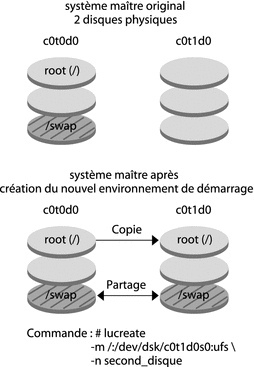
- © 2010, Oracle Corporation and/or its affiliates
